3dsMax打造彩色玻璃效果图教程
在本节3d教程中,小编将教大家如何在3ds Max中打造彩色玻璃效果,最终效果如下图所示:
 步骤01:
步骤01:
在透视图中创建一个平面,让它看起来像地面。 步骤02:
步骤02:
创建三面的墙体,使用布尔工具在侧墙上“挖”出窗户的位置。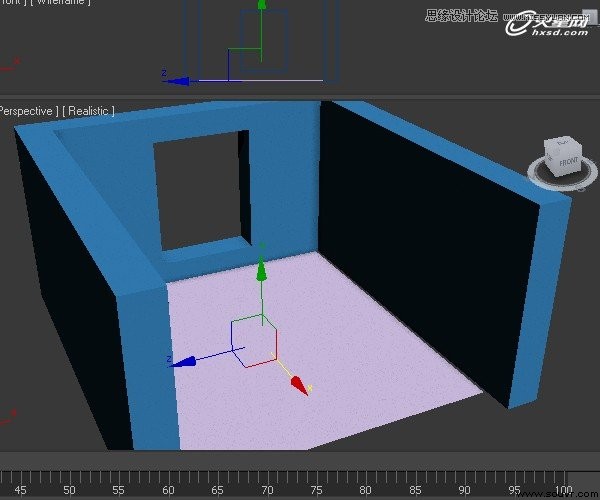 步骤03:
步骤03:
使用平面工具制作一扇窗户玻璃,将它移动到窗洞的位置。 步骤04:
步骤04:
按下M键打开材质编辑器,选择一个空白材质球,将彩色玻璃材质应用到漫反射通道和自发光通道中。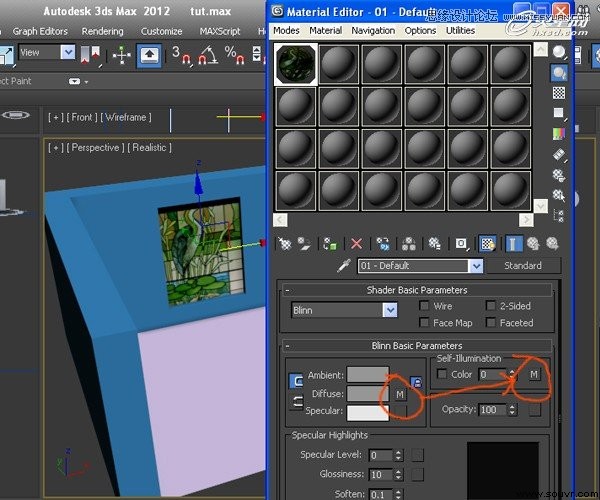 步骤05:
步骤05:
将同样的材质赋予“扩展参数”卷展栏下的过滤通道。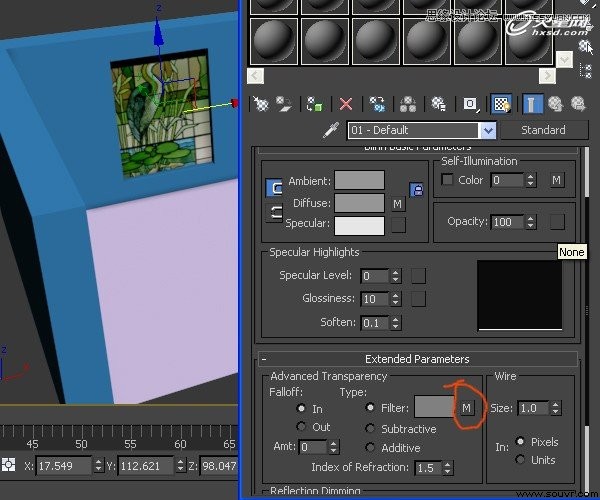 步骤06:
步骤06:
切记要勾选“双面”选项,否则不能得到正确的效果。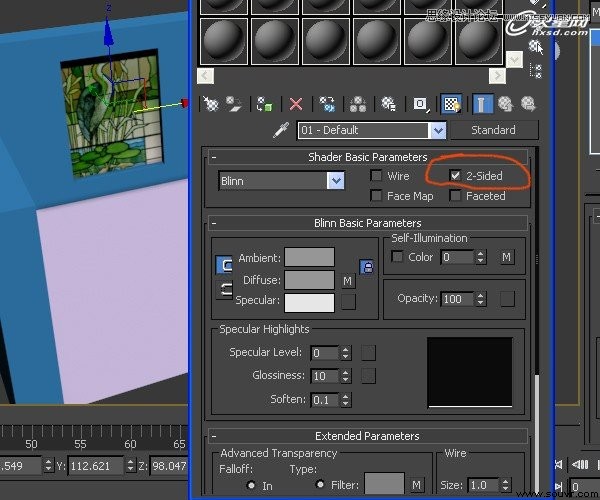
步骤07:
现在我们来为场景添加灯光。在窗户的外侧添加一盏目标聚光灯。 步骤08:
步骤08:
在修改面板中记得要将阴影类型设置为光线跟踪阴影。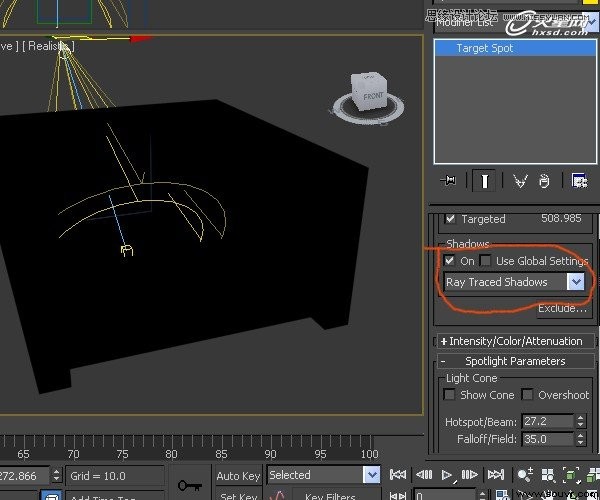 步骤09:
步骤09:
再次打开材质编辑器,将不透明度设置为50%。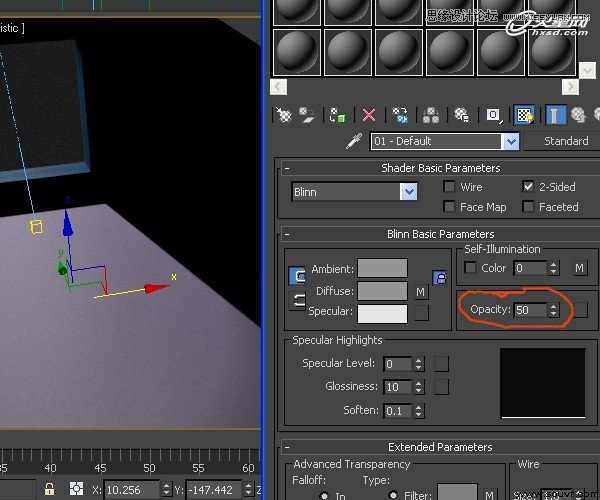 步骤10:
步骤10:
渲染场景,得到的效果如下图所示。光线被过滤,从窗户中射进来,这样就得到了彩色玻璃投射在地上的效果。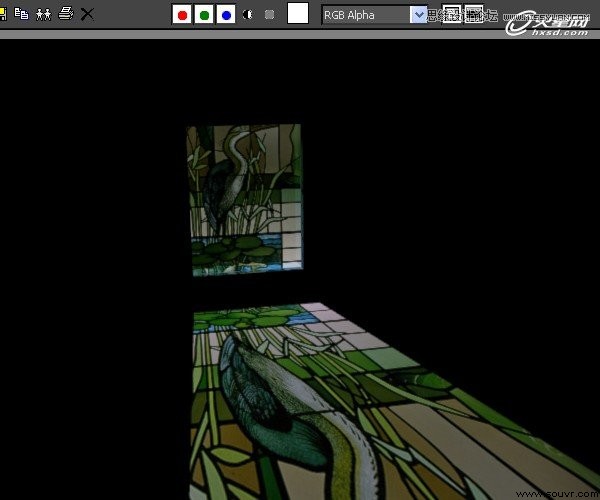 步骤11:
步骤11:
之后我又为墙体和地面赋予了材质,并添加了一盏泛光灯,效果如下图所示。 步骤12:
步骤12:
对图片进行颜色校正,同时在AE等后期软件中增加一些辉光和光线效果,这样本案例就完成了!最终效果还不错吧?
 步骤01:
步骤01:在透视图中创建一个平面,让它看起来像地面。
 步骤02:
步骤02:创建三面的墙体,使用布尔工具在侧墙上“挖”出窗户的位置。
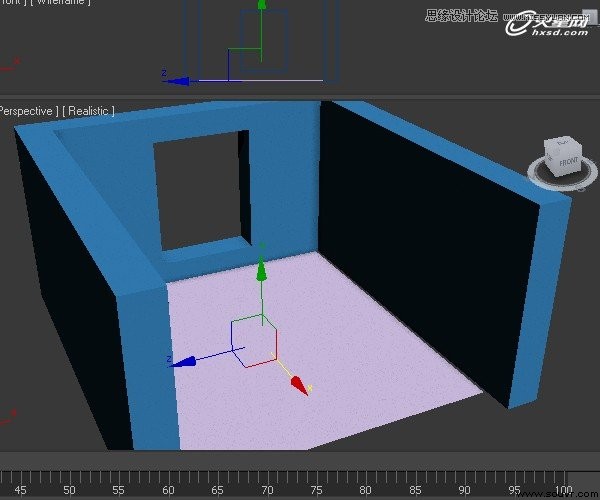 步骤03:
步骤03:使用平面工具制作一扇窗户玻璃,将它移动到窗洞的位置。
 步骤04:
步骤04:按下M键打开材质编辑器,选择一个空白材质球,将彩色玻璃材质应用到漫反射通道和自发光通道中。
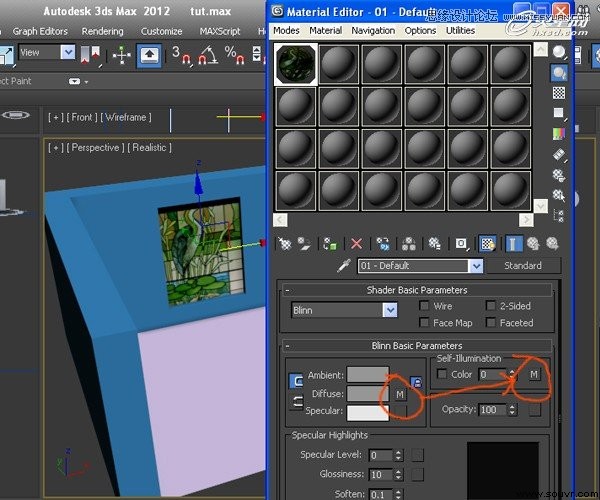 步骤05:
步骤05:将同样的材质赋予“扩展参数”卷展栏下的过滤通道。
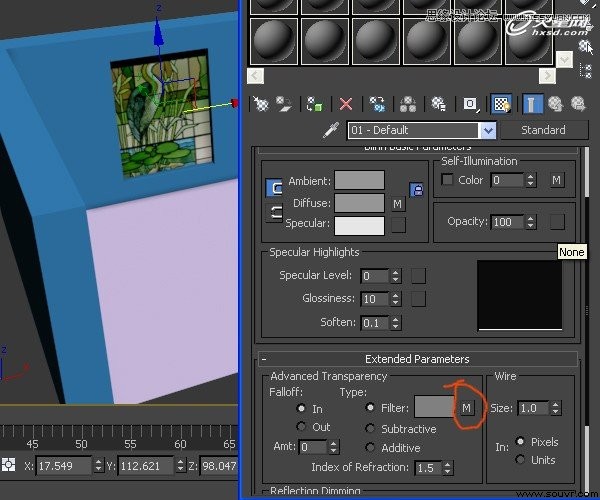 步骤06:
步骤06:切记要勾选“双面”选项,否则不能得到正确的效果。
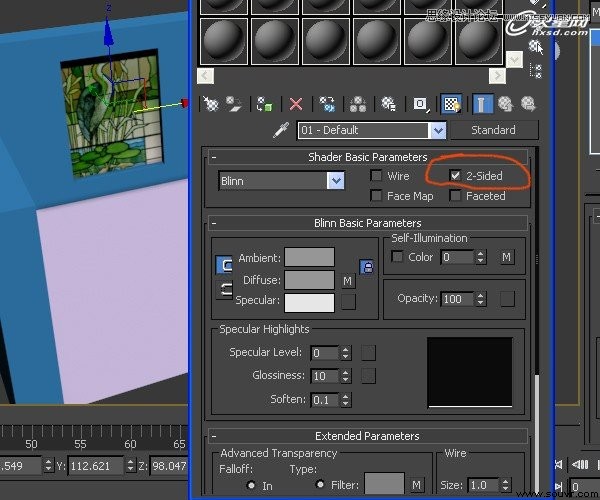
步骤07:
现在我们来为场景添加灯光。在窗户的外侧添加一盏目标聚光灯。
 步骤08:
步骤08:在修改面板中记得要将阴影类型设置为光线跟踪阴影。
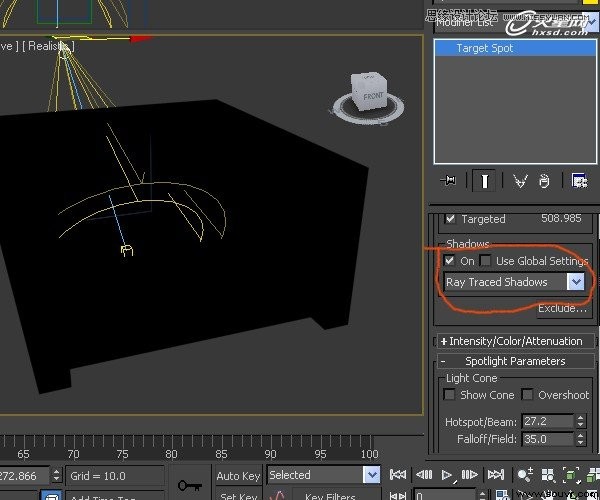 步骤09:
步骤09:再次打开材质编辑器,将不透明度设置为50%。
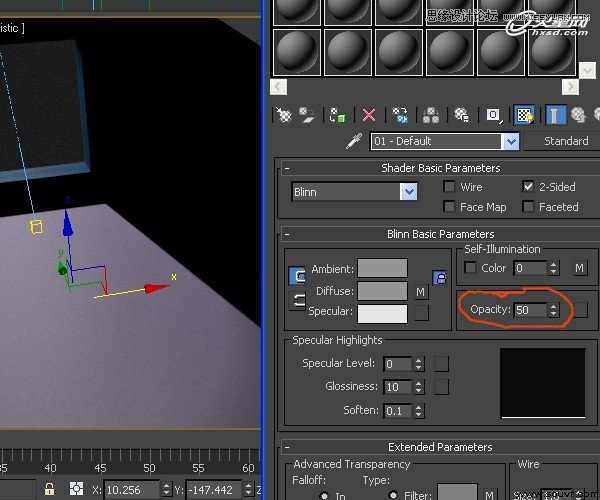 步骤10:
步骤10:渲染场景,得到的效果如下图所示。光线被过滤,从窗户中射进来,这样就得到了彩色玻璃投射在地上的效果。
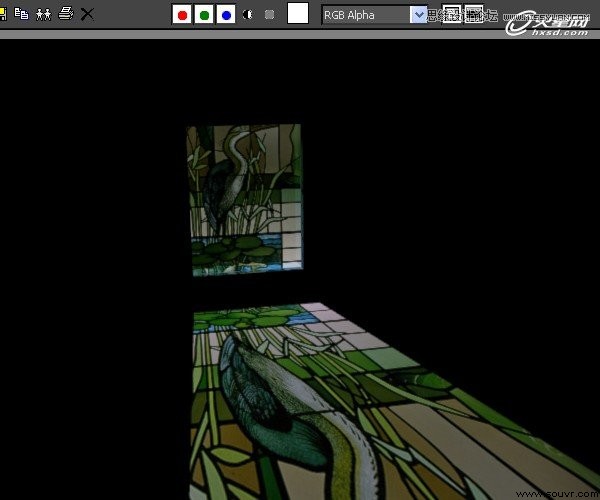 步骤11:
步骤11:之后我又为墙体和地面赋予了材质,并添加了一盏泛光灯,效果如下图所示。
 步骤12:
步骤12:对图片进行颜色校正,同时在AE等后期软件中增加一些辉光和光线效果,这样本案例就完成了!最终效果还不错吧?

上一篇:3DMAX结合PS制作餐厅表现效果图教程[ 02-18 ]
下一篇:3DSMAX制作逼真的电脑耳机教程[ 02-18 ]






